请登录查看大图。42+万用户选择下载看福清App享受全功能!
您需要 登录 才可以下载或查看,没有账号?立即注册
 |
|
x
还是开头先讲两句我对质感的理解
质感拆分来讲就是材质和感觉,合到一起就是某种材质的提现给看得人直观的感受
在咱们汽车修图中质感的存在体现在很多地方,比如咱们占面积最大的车漆部分就是一种材质,玻璃、镀铬、黑胶、座椅皮质等等都属于材质
因为汽车涉及材质过多,所以我打算分别挑四张图,找咱们比较常见的材质来讲解一下如何快速提升该材质的质感
本篇文章还是讲的快速调整的方法和思路,比较适合刚入行和为入行的朋友们看
1.车漆
首先还是先看原图分析问题 1.车漆部分因为是车子跑动中拍摄加上摄影师手可能稍微抖了一下导致车漆部分比较虚 2.车漆本身应该是反射比较强的感觉,但现在呈现出比较重的雾霾感,车漆本身的质感体现不足 3.观察车型和钣金部分结构,车漆应该呈现出比较硬朗棱角分明的感觉,但现在给人感觉比较“肉”
下面进入快速调整步骤,用时:1分钟 
第一步:Camera RAW滤镜初步调整一下 1.清晰度(去掉部分雾霾感和结构比较肉的感觉) 2.阴影(拉回因为清晰度所导致过黑的地方) 3.白色(微微加强高光部分)
第二步:色阶调整对比度把车漆部分用蒙版擦回来(减少雾霾感) 
第三步:高反差保留(提升所有结构的表现) 1.合并可见图层 2.高反差1.5(根据情况可适当调整) 3.混合模式改为线性光(回到正常视图) 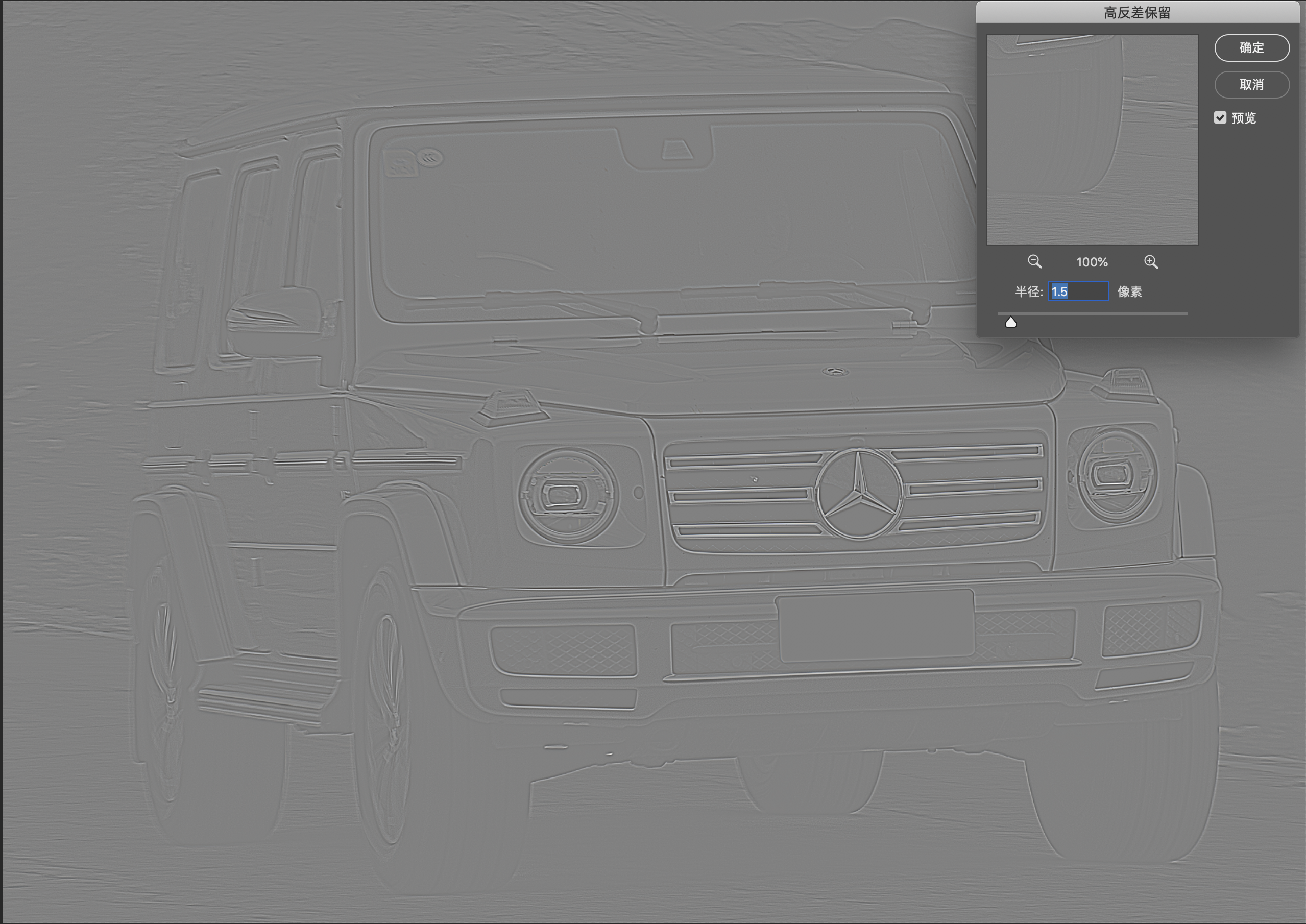

现在咱们看一下对比效果,可以发现车漆部分已经比原图质感强很多了 
----------------------------------------------------------------------------------
2.玻璃
先看原图分析问题 1.原图玻璃因为在阴影处所以显得玻璃质感不够,有些发闷 2.没有太多反射,玻璃呈现出磨砂感 3.玻璃整体明暗太均匀,没有光感
下面进入快速调整步骤,用时:3分钟

第一步:Camera RAW滤镜初步调整一下 1.清晰度(去掉雾霾感,减少中间调) 2.曝光(让玻璃反天光更亮一些,提高通透感) 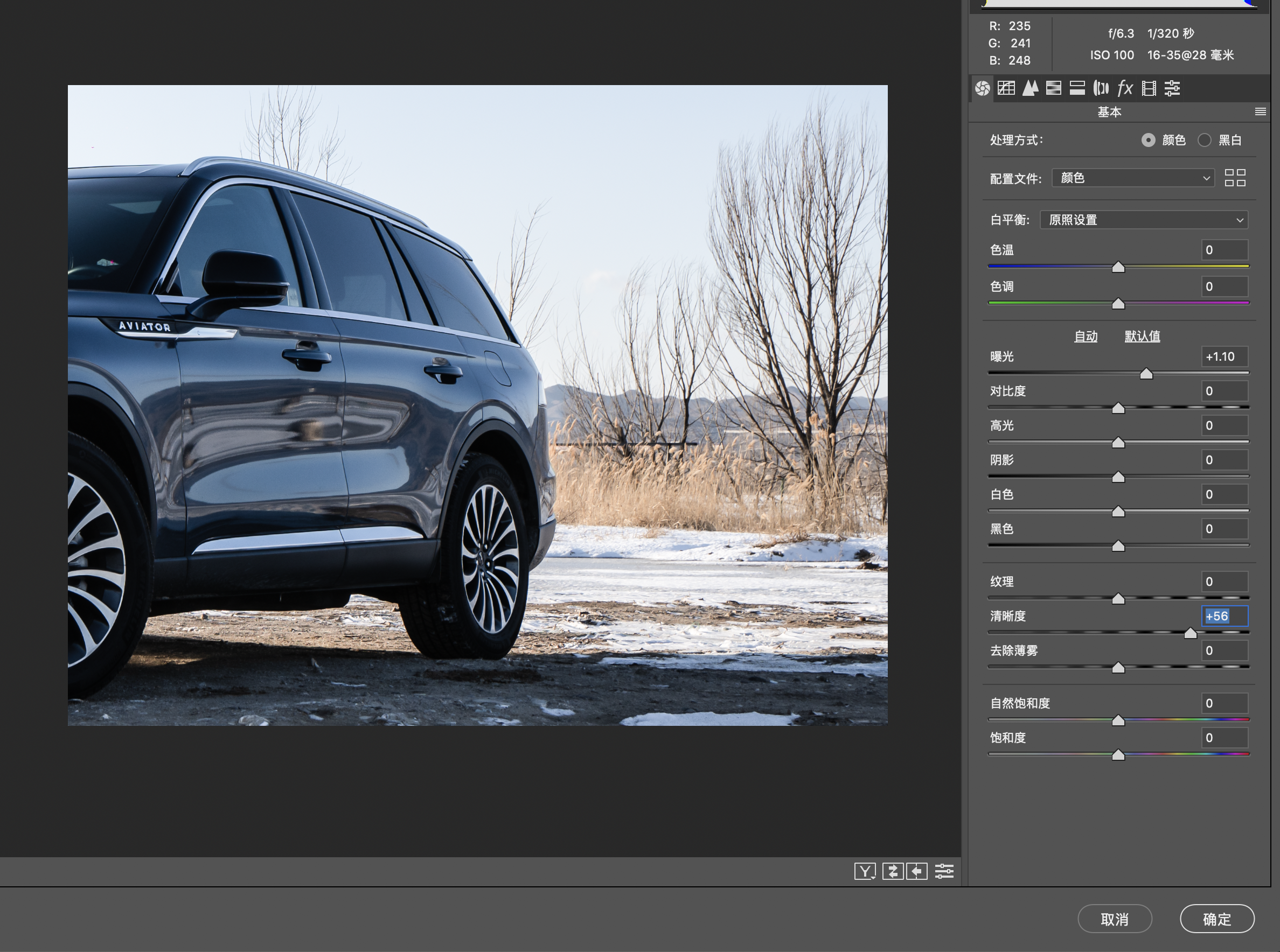
第二步:局部提亮增加玻璃光感 1.观察玻璃光源方向(如图) 2.勾出玻璃和钢琴漆选区 3.局部提亮增加光感(玻璃主体和钢琴漆部分)
观察1部分可以发现最亮的部分是在右边,所以太阳是在右上方 观察2部分可以发现玻璃和钢琴漆是有一点点的弧度,从下往上由亮到暗 所以咱们只要顺着原图的光源微微加强一些就好 

第三步:增加反射提升玻璃反光感 1.从旁边背景选出一块区域 2.扭曲变形增加真实感(玻璃是有弧度的) 3.作用在玻璃的选区,把混合模式改为正片叠底(利用混合模式增加真实感) 

现在咱们看一下对比效果,可以发现玻璃部分已经比原图质感强很多了 
----------------------------------------------------------------------------------
3.金属
先看原图分析问题 1.原图太暗,轮毂完全陷进去了 2.金属质感没有体现,现在像哑光材质 3.光感很差,雾霾感很重没有油亮感
下面进入快速调整步骤,用时:3分钟

第一步:Camera RAW滤镜初步调整一下 1.清晰度(去掉部分雾霾感) 2.曝光(原图太暗,所以适当提亮) 3.勾出轮毂选区(单调轮毂不动其他地方) 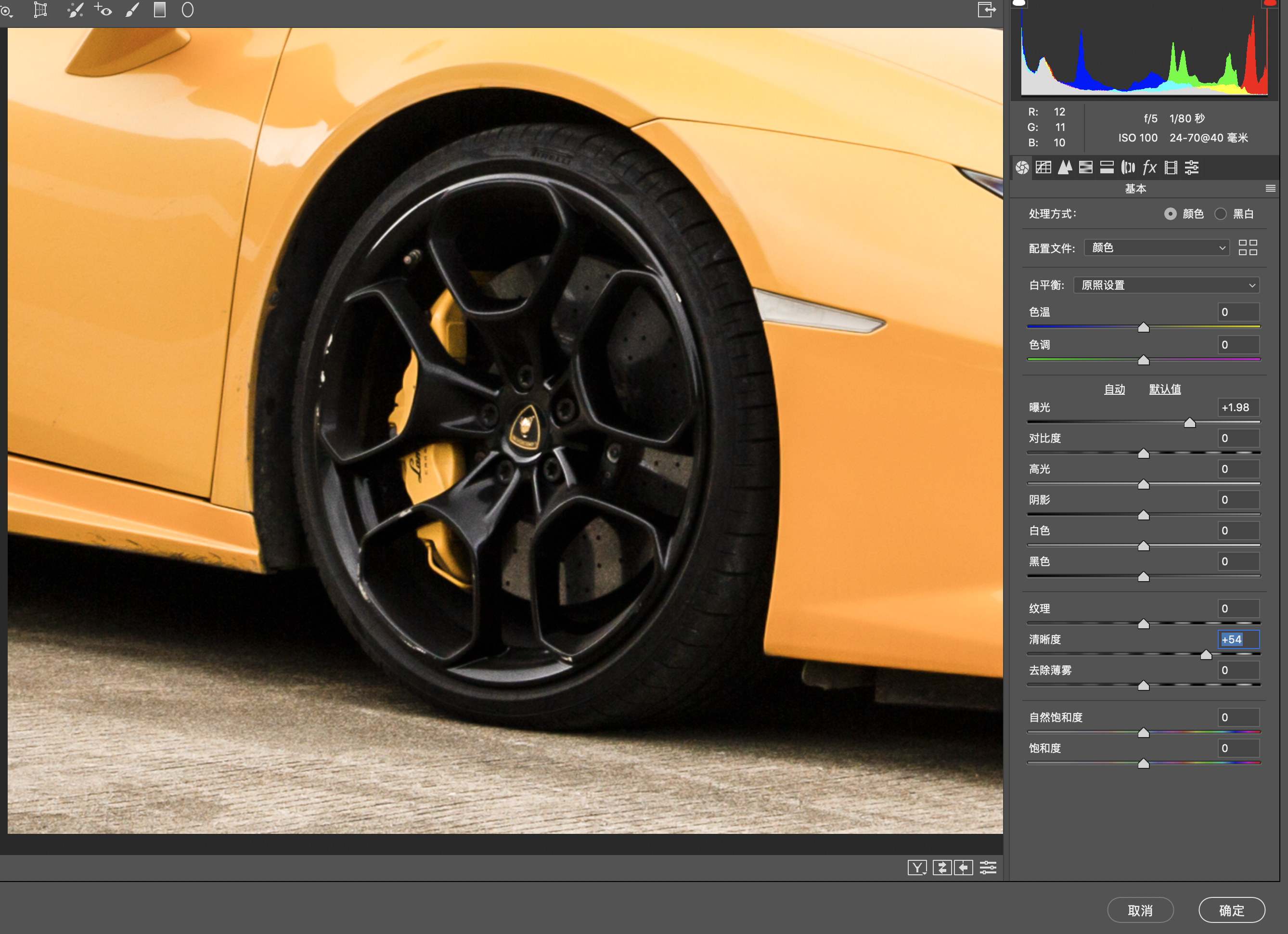

第二步:修脏 1.红色区域用图章工具处理小灰尘 2.黄色区域适当压暗让整体更均匀 

第三步:调整明暗关系增加高光细节 1.红色区域增加一些高光边(用白色画笔降低透明度) 2.黄色区域适当压暗,增加轮毂的空间感 

现在咱们看一下对比效果,可以发现金属部分已经比原图质感强很多了 
----------------------------------------------------------------------------------
4.皮质
先看原图分析问题 1.皮质纹理表现太弱 2.皮质表面不平整 3.每个区域之间体积感和厚度表现不足 4.光感稍弱
下面进入快速调整步骤,用时:5分钟

第一步:Camera RAW滤镜初步调整一下 1.清晰度(提升皮质纹理质感) 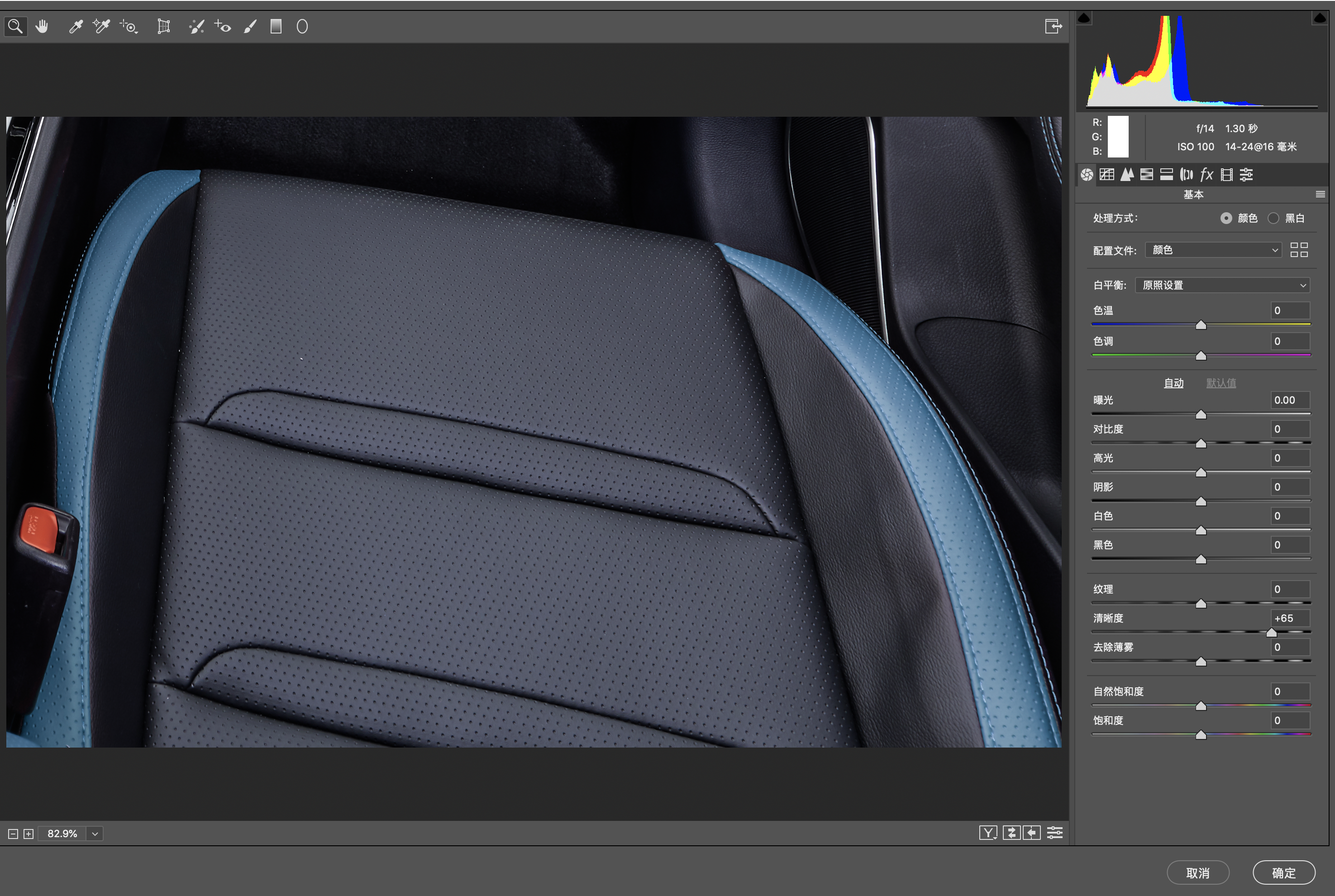
第二步:调整光影 1.用双曲线把光影不顺的地方处理均匀(亮部擦暗,暗部擦亮) 
第三步:增加光感 1.红色区域提亮(让光感更强,体积感更强) 2.黄色区域压暗(让光感更强,体积感更强) 3.整体加对比度 

现在咱们看一下对比效果,可以发现皮质部分已经比原图质感强很多了 
谢谢大家观看,我尽可能的把汽车修图步骤精简化来让更多非商业用途的朋友们能学到有用的方法。
再次感谢大家观看,能力一般水平有限,如有不足之处请见谅~
|